|
<< Cliquer pour afficher la table des matières >> Vue 3D |
  
|
|
<< Cliquer pour afficher la table des matières >> Vue 3D |
  
|
MithraSIG possède une vue 3D qu'on active en cliquant sur le bouton ![]() dans l'onglet Calculs - Rendus ou le bouton
dans l'onglet Calculs - Rendus ou le bouton ![]() de la barre d'accès rapide.
de la barre d'accès rapide.
Il n'est pas possible d'éditer un objet en vue 3D. Mais on peut consulter ses propriétés en le sélectionnant.
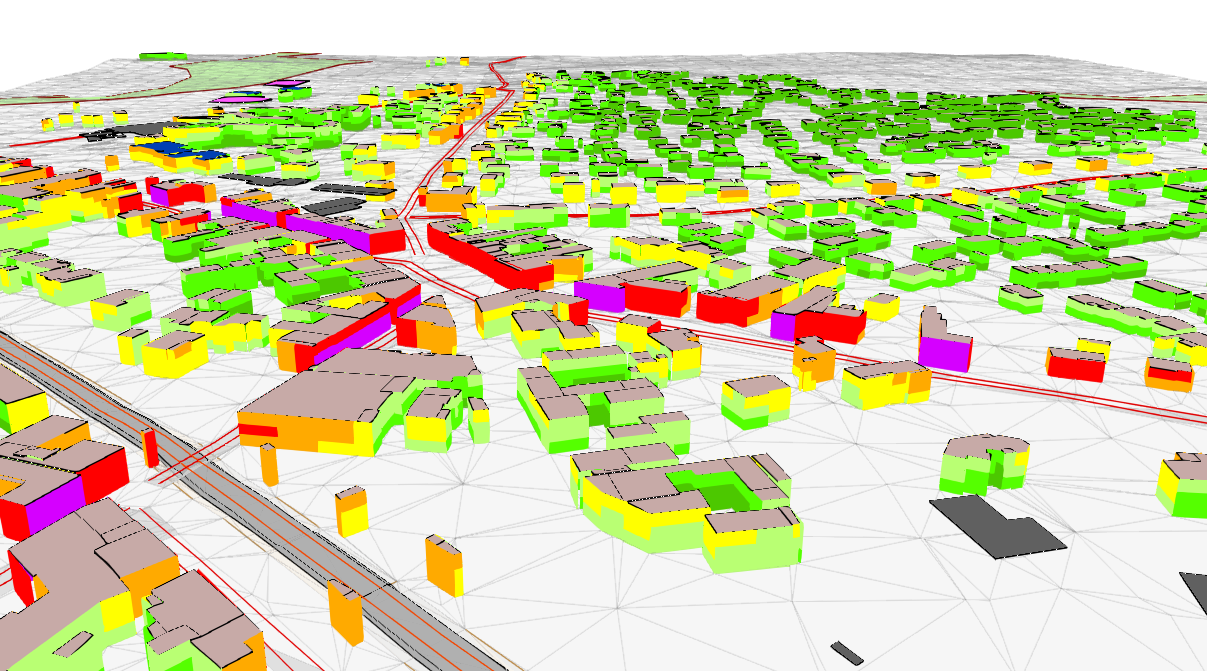
Vue 3D
Dépendant des performances de la machine, il est possible que l'initialisation de la vue 3D et son utilisation soient lente. Nous recommandons de masquer certains calques pouvant être lourds avant le passage en vue 3D, et de les afficher par la suite.
Si la superficie de la vue est > 2 km², un message de confirmation apparait.
Les calques pouvant réduire les performances 3D sont :
•MNT.
•Terrain, si celui-ci comporte beaucoup d'objets Points.
•Cartes de type points, à cause de la présence de nombreux récepteurs de calcul, et donc d'objets.
•Tout autre type de calque Données d'entrée pouvant contenir un grand nombre d'objets.

Le ruban est composé de :
•Fonctions de vue
•Check de visualisation des calques 3D
•Export bitmap
Navigation
Il y a plusieurs modes de navigation dans la vue 3D.
•Zoomer/Dézoomer
oAvec la molette de la souris.
oAvec les touches + et * du clavier.
•S'orienter
oAvec le bouton de la molette de la souris qui permet de faire une rotation de la vue par rapport au centre de la vue, on tourne autour du modèle. Ce centre est celui d'un cube 3D englobant l'étendue des objets en X, Y et Z.
oAvec le bouton Regard  qui permet de faire une rotation du point de vue, on tourne la tête. Placer le curseur de la souris sur le bouton Regard et maintenir le bouton gauche de la souris et bouger le curseur pour s'orienter.
qui permet de faire une rotation du point de vue, on tourne la tête. Placer le curseur de la souris sur le bouton Regard et maintenir le bouton gauche de la souris et bouger le curseur pour s'orienter.
•Se déplacer
oAvec le bouton gauche de la souris qui permet de déplacer la vue.
oAvec le bouton Déplacer  qui permet de déplacer la vue.
qui permet de déplacer la vue.
Options 3D
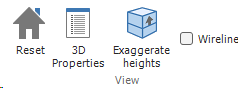
Options de la vue 3D
•Réinitialiser : réinitialise l'orientation de la vue 3D.
•Exagérer hauteurs : permet de rentrer un facteur d'exagération pour accentuer les différences de Z et de hauteur.
•Mode filaire : n'affiche que les arêtes des objets.
•Propriétés 3D : voir ci-dessous.
Propriétés 3D
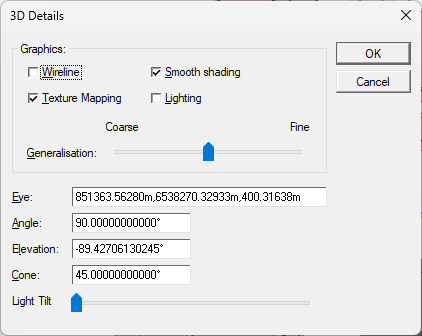
Propriétés 3D
•Filaire : n'affiche que les arêtes des objets.
•Ombre lisse : lisse les ombres des objets surface.
•Mappage texture : affiche/masque les textures drappées sur les objets.
•Eclairage : simule un éclairage dans la vue 3D.
•Généralisation : généralise les vertex des objets selon un facteur pour permettre un rendu plus léger en terme de manipulation de la vue 3D.
•Oeil : position de l'oeil, d'où on regarde le modèle.
•Angle : angle horizontal de rotation de la caméra.
•Hauteur : angle vertical de la caméra.
•Cone : largeur du champ de vision.
•Inclinaison : direction de la lumière.
Objets 3D
Le lancement de la vue filtre/découpe (éventuellement) les objets MITHRA visible dans la vue courante. Les calques accessibles et checkés par défaut correspondent à ces objets. Ils sont transformés en 3D.
Nom |
Vue 2D |
Vue 3D |
Découpé (étendue) |
MNT |
|
|
|
Mur |
|
|
|
Butte |
|
|
|
Talus |
|
|
|
Bâtiment |
|
|
|
Occupation du sol |
|
|
|
Toit plat |
No existing : use when facades map exists in the current view (improve facade 3D view) |
|
|
Récepteur |
|
|
|
Route |
|
|
X |
Voie ferrée |
|
|
X |
Source linéaire |
|
|
X |
Source ponctuelle |
|
|
|
Source façade |
|
|
|
Source surfacique |
|
|
|
Source volumique |
|
|
|
Navire |
|
|
|
Carte en façade |
|
|
|
Carte récepteurs |
|
|
|
Carte polygones |
|
|
X |
Carte isovaleurs |
|
|
X |
Carte grille |
|
|
X |